




一、三维球的组成
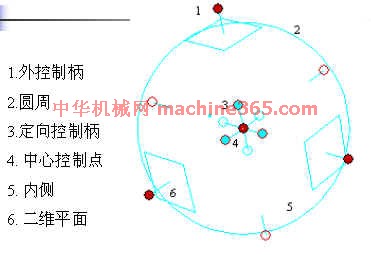
★ 左键点击外控制柄可用来对轴线进行暂时的约束,使三维物体只能进行沿此轴线上的线性平移 ,或绕此轴线进行旋转。
★拖动圆周,可以围绕一条从视点延伸到三维球中心的虚拟轴线旋转。
★定向控制柄用来将三维球中心作为一个固定的支点,进行对象的定向。主要有2种使用方法:1)拖动控制柄,使轴线对准另一个位置;2)右键点击,然后从弹出的菜单中选择一个项目进行移动和定位。
★中心控制柄主要用来进行点到点的移动。使用的方法是将它直接拖至另一个目标位置,或右键点击,然后从弹出的菜单中挑选一个选项。它还可以与约束的轴线配合使用。
★ 内侧。在这个空白区域内侧拖动进行旋转。也可以右键点击这里,出现各种选项,对三维球进行设置。
★拖动二维平面,可以在选定的虚拟平面中自由移动。
二、打开与关闭三维球
选中一个对象,对象可以是零件、装配、图素、光源(平行广元除外)、照相机、动画轨迹关键点等。
打开三维球的方法是单击三维球开个按钮,在单击一下就关闭,也可使用快捷键F10。
三、三维球与对象的附着
默认情况下三维球是附着在对象上的,移动三维球就可移动对象,但也可对三维球进行独立操作,以完成一些特殊的操作如圆形阵列等。使三维球脱离所附着物体的办法是按一下空格键,这时三维球变成白色的,然后就可独立操作三维球了,需要三维球再附着到对象上时,再按一下空格键。
四、移动零件或图素
法1:首先单击一个外控制柄,把移动约束到该轴线上
左键拖动外控制柄,然后右键单击数值编辑该数值或右键拖动外控制柄,在快捷菜单中选择移动,输入值
法2:右键单击外控制柄圆点,编辑距离
法3:右击三维球的中心点,在出现的快捷菜单中
编辑位置:编辑对象在物理坐标系中的位置
移动到点:把对象移动到指定的点
移动到中心点:把对象移动到圆形对象的中心(圆柱、球等)
法4:拖动三维球的二维平面可以任意移动,用于快速不精确移动
五、旋转零件或图素
法1:单击一个外控制柄,把旋转约束到该轴线上